

Assim como seu iPhone ou iPad, você pode baixar aplicativos para o Mac que não são mais necessários ou desejados. Talvez seja um aplicativo que você usou para um projeto de curto prazo, um jogo que você não gosta mais ou um aplicativo que você apenas queria experimentar.
Você tem algumas maneiras diferentes de excluir aplicativos no Mac e as listaremos para você, para que você possa usar o método que preferir. Veja como desinstalar aplicativos no Mac.
Desinstalar aplicativos no Mac a partir da pasta Aplicativos
Para aplicativos baixados da Mac App Store, você pode excluí-los facilmente da pasta Aplicativos.
1) Abra o Formulários pasta na barra lateral do Dock, do Finder ou clique em Ir > Formulários na barra de menus.
2) Ou clique com o botão direito ou segure Controlar e clicar o aplicativo que você deseja desinstalar.
3) Escolher Mover para lixeira no menu de contexto.
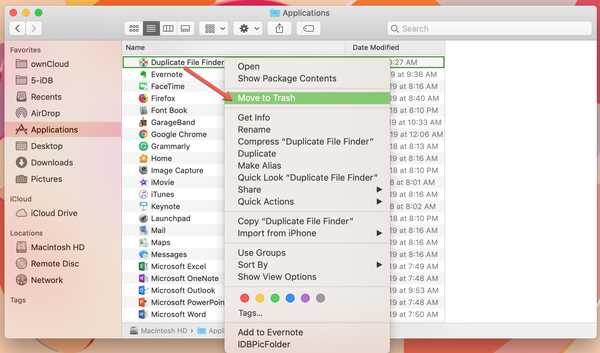
4) Se solicitado, digite a senha do sistema na caixa pop-up. O aplicativo será movido para o Lixo.
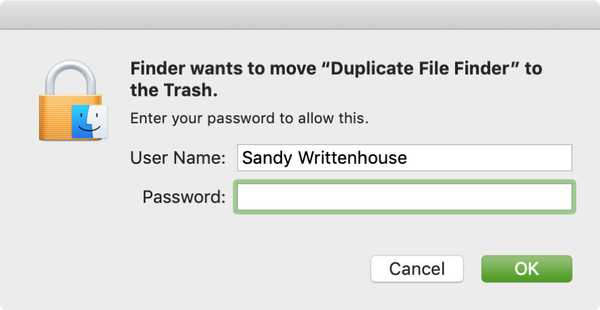
Como alternativa, você pode selecionar o aplicativo na pasta e arrastá-lo para o Lixo..
Você pode excluí-lo de lá imediatamente se desejar ou removê-lo quando esvaziar o Lixo.
Desinstalar aplicativos no Mac a partir do Launchpad
Para ignorar a Lixeira, você pode excluir aplicativos do Launchpad no Mac.
1) Aberto Plataforma de lançamento do Dock, Finder ou gesto, como faria normalmente.
2) Ou segure o Opção chave ou Clique e segure qualquer aplicativo. Você deve ver os aplicativos balançarem.
3) Clique no X no canto superior esquerdo do aplicativo que você deseja excluir.
4) No pop-up, clique em Excluir para confirmar a remoção do aplicativo.
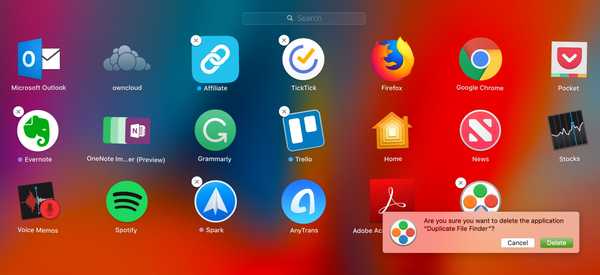
Aplicativos que não possuem um X no canto são obrigatórios ou foram instalados no seu Mac, como Mail ou Mensagens, ou não foram baixados da Mac App Store.
Outras maneiras de desinstalar aplicativos no Mac
Se você não conseguir localizar o aplicativo por algum motivo, poderá usar a Pesquisa Spotlight para encontrá-lo. Abra a pesquisa, digite o nome do aplicativo e, quando ele for exibido, mantenha o comando pressionado enquanto clica duas vezes a aplicação. Você será direcionado para o local atual e poderá seguir o primeiro conjunto de etapas acima para excluí-lo.
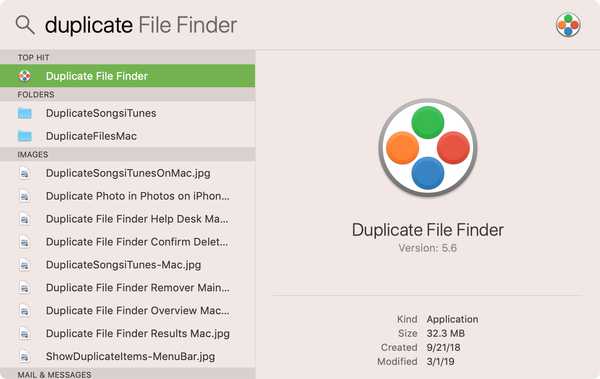
Se você baixou o aplicativo da Internet, é possível excluí-lo da pasta Downloads. Abra o Transferências pasta na barra lateral do Finder ou clique em Ir > Transferências na barra de menus. Então, novamente, siga o primeiro conjunto de etapas para desinstalar o aplicativo.
Embrulhando-o
Se você deseja desinstalar aplicativos no seu Mac, é muito simples usar qualquer um desses métodos. Você já teve problemas ao tentar excluir um aplicativo no seu Mac? Em caso afirmativo, que tipo de problema você está tendo? Nos informe!











